
يعد تحديث موقع ووردبرس وصيانته أمرًا بالغ الأهمية للحفاظ على أدائه وأمانه، لكن قد يشكل فشل هذه التحديثات عقبة يصعب حلها.
تعتبر مشكلة خطأ التحديث التلقائي "Failed auto-upgrade" أحد المشاكل الشائعة في ووردبرس، التي تتسبب في تعطيل سير عمل التحديثات والحصول على أحدث الإصدارات والخصائص الحديثة.
في هذه المقالة، سنوضح لك ستتعرف على الأسباب المحتملة التي تسبب خطأ التحديث التلقائي "Failed auto-upgrade" في ووردبرس، وأهم الأساليب المتبعة لإصلاحه.
ما هو خطأ تحديث موقع ووردبرس التلقائي (An Automated WordPress Update Has Failed to Complete)
يعد التحديث المستمر لموقعك أمرًا مهمًا لأن كل إصدار جديد يحتوي على إصلاحات أخطاء مهمة وتحسينات وميزات جديدة تعزز وظائف موقع الويب وأمانه. يحتوي ووردبرس على ميزات التحديث التلقائي التي تجعل عملية التحديث على مالكي المواقع أسهل ومن خلال تفعيل التحديثات التلقائية، سيقوم موقعك تلقائيًا بتثبيت جميع الإصدارات الجديدة دون تدخل منك أو بإظهار إشعار يتطلب منك التحديث بنقرات قليلة عند وجود تحديثات رئيسية.
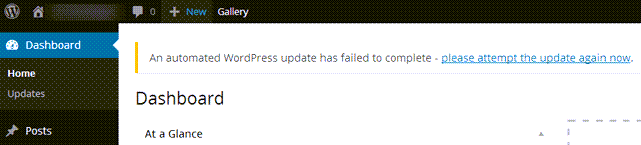
في بعض الحالات، قد يحدث خطأ عند عمل عملية تحديث فيظهر خطأ "Failed auto-upgrade" وهو خطأ التحديث التلقائي في ووردبرس الذي يحدث عندما يتعذر على النظام إكمال التحديث التلقائي للنظام أو الإضافات أو القوالب. عند حدوث هذا الخطأ، يصبح الموقع في حالة عدم إكمال وتظهر رسالة تشير إلى تعذر إكمال عملية التحديث.
تتمثل صعوبة حل هذا الخطأ في كون رسالة الخطأ مبهمة ولا تقدم معلومات محددة حول سبب فشل التحديث، ومن المهم معالجة المشكلة في أقرب وقت ممكن لتجنب الثغرات الأمنية المحتملة والتأكد من تشغيل موقع الويب على أحدث إصدار من ووردبرس.
اقرأ أيضاً: كيفية الحصول على تحديثات الووردبريس بشكل تلقائي
لماذا يحدث خطأ التحديث التلقائي في ووردبرس؟
تعد تحديثات ووردبرس ضرورية للحفاظ على موقع ويب يعمل على أفضل وجه وآمن، لذلك، فإن من الضروري فهم أسباب فشل التحديثات والعمل على حلها.
عندما يتم تحديث نظام ووردبرس أو القوالب أو الإضافات، يتم وضع النظام في وضع الصيانة. وفي الوضع الطبيعي أثناء التحديث، قد تظهر رسالة تفيد بأن الموقع سيكون غير متاح لفترة قصيرة بسبب الصيانة على الصفحة الرئيسية لموقعك التي بمجرد انتهاء التحديث يتم إزالتها ويخرج موقعك من وضع الصيانة. في بعض الأحيان قد تواجه فشل التحديث والذي قد يحدث عادةً لأحد الأسباب التالية:
- عدم التوافق في مكونات نظام الووردبرس أو بين إضافات ووردبرس
- تحديث عدد كبير جدًا من الإضافات في وقت واحد، مما يتسبب في زيادة العبء على الخادم وتوقفه عن العمل
- تعطل عمل التحديثات عند إغلاق المتصفح مثلا
يمكن تجربة بعض الحلول التي ستساعدك في حل هذا الخطأ وسنقوم بعرضها في هذا المقال.
حل مشكلة فشل تحديث ووردبرس "An Automated WordPress Update Has Failed to Complete"
هناك بعض الخطوات التي ممكن إتخاذها قبل محاولة إصلاح الخطأ فشل تحديث ووردبرس. أولاً، امسح ذاكرة التخزين المؤقت لموقعك الويب وتحقق فيما استمر الخطأ. إذا كان ف شل التحديث مؤقتًا، فيمكن أن يؤدي مسح ذاكرة التخزين المؤقت إلى حل المشكلة.
ثانياً، إذا استمر الخطأ، يفضل عمل نسخة احتياطية من موقع الويب الخاص بك قبل المتابعة؛ سيضمن ذلك أنه يمكنك استعادة موقع الويب الخاص بك بسهولة في حالة حدوث أي مشكلة أثناء عملية استكشاف الأخطاء وإصلاحها.
اقرأ أيضاً: النسخ الاحتياطي لمواقع الووردبريس بشكل مجاني وآمن وسريع
بمجرد اتخاذ التدابير اللازمة، هناك عدة طرق يمكنك استخدامها لإصلاح الخطأ، وفي هذا الجزء سنناقش بعض الحلول الأكثر فعالية لهذه المشكلة:
1- حذف ملف .maintenance
يتم إنشاء ملف .maintenance خلال أي عملية تحديث تحديث لووردبرس أو إضافة أو قالب معين، حيث يدخل الموقع في وضع الصيانة وعند حدوث أي خلل في عملية تحديث، فقد يتسبب ذلك في بقاء الموقع معلق في وضع الصيانة الخاص بالتحديث ويبقى الملف .maintenance موجود وبداخله معلومات التحديث الذي تم إجراءه في ملف الصيانة.
لإصلاح هذه المشكلة، ستحتاج إلى حذف ملف الصيانة، يمكنك القيام بذلك عن طريق الوصول إلى ملفات موقعك خلال مدير الملفات الموجود في الاستضافة الخاصة بك أو بالاستعانة بـعميل FTP مثل FileZilla.
إذا كان موقعك مستضاف على ديجيتال أوشن على سبيل المثال، يمكنك الاستعانة بـ FileZilla للوصول إلى ملفات الموقع من خلال الخطوات التالية:
- سجل الدخول إلى حساب الاستضافة وافتح المشروع الخاص بموقعك
- انسخ عنوان الـ IP الخاص بموقعك لتستخدمه لاحقاً
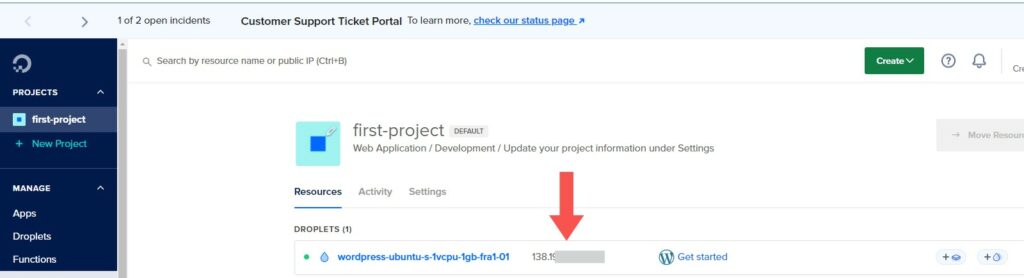
افتح FileZilla لتقوم بعمل اتصال مع موقعك، ثم قم بإدخال البيانات اللازمة لعمل الاتصال

- Host: أدخل عنوان IP الخاص بالموقع
- Username: قم بإدخال اسم المستخدم الخاص بحساب FTP
- Password: قم بإدخال كلمة مرور حساب FTP
- Port: قم بإدخال عنوان برتوكول الإنترنت، غالباُ ما يكون 21 أو 22
اضغط على Quickconnect لبدء الاتصال، ثم بعد نجاح الاتصال، ستظهر ملفات موقع ووردبرس كما هو موضح، قم بالعثور على ملف .maintenance وحذفه.
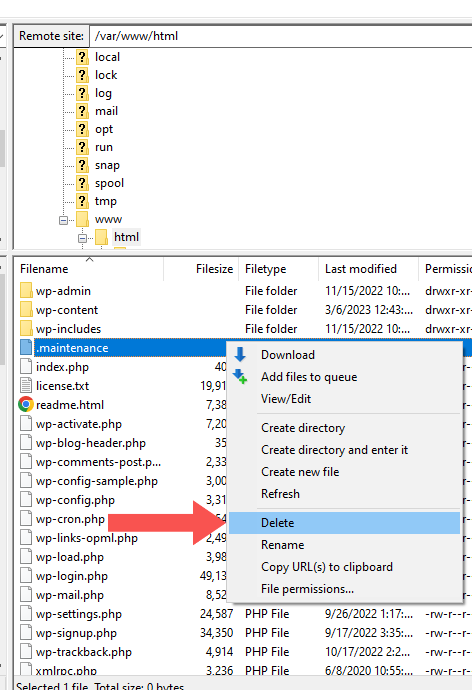
في حال لم تجد الملف، قم بإظهار الملفات المخفية من خلال اختيار خيار إظهار الملفات المخفية "Force showing hidden files" من قائمة Server.
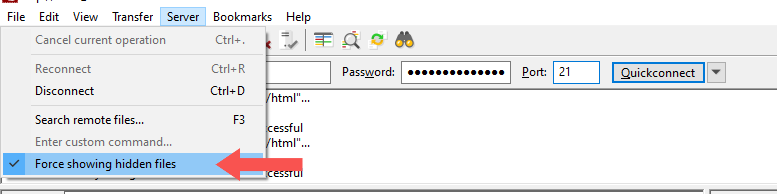
بمجرد إزالة ملف الصيانة، قم بالتحديث والتأكد من حل المشكلة.
اقرأ أيضاً: شرح FTP للمبتدئين، وكيف تستخدمه لإدارة ملفات موقعك
2) تغيير صلاحيات مجلد Upgrade
أثناء عملية تحديث ووردبرس أو القوالب أو الإضافات، يتم إنشاء ملفات مؤقتة في مجلد Upgrade لتخزين البيانات المستخدمة أثناء عملية التحديث. يتم إنشاء هذه الملفات للاحتفاظ بالمعلومات مؤقتًا، بحيث يمكن معالجتها قبل تخزينها بشكل دائم حيث يمكن أن يتضمن ذلك البيانات التي يتم نقلها أو تحديثها. بمجرد اكتمال التحديث، عادةً ما يتم حذف الملفات المؤقتة أو إزالتها تلقائيًا.
في بعض الأحيان، قد لا يكون لدى الخادم إذن لإنشاء ملف مؤقت مطلوب أثناء عملية التحديث، مما يؤدي إلى حدوث خطأ التحديث التلقائي في ووردبرس.
تتمثل الخطوة الثانية لإصلاح الخطأ هي التحقق من أذونات مجلد Upgrade وتعديلها. قم بفتح ملفات موقعك واعثر على مجلد Upgrade والذي قد يتم متبعاً هذا المسار "/var/www/html/wp-content"
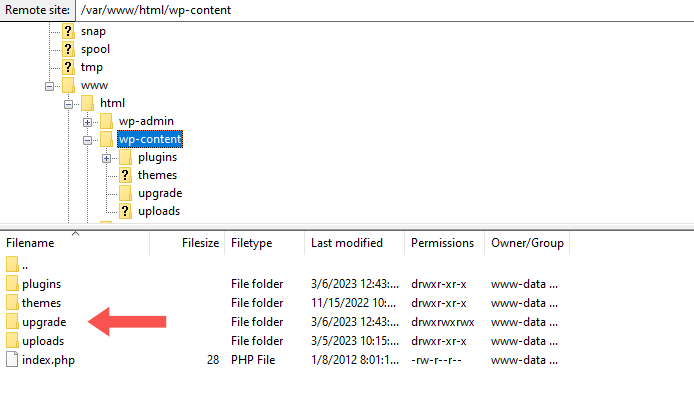
قم بالنقر عليه بالزر الأيمن واختر "File permission" وقم بتتغير قيمة "755" إلى "777" والتي تعطي الخادم صلاحيات كاملة للكتابة وإنشاء الملفات في المجلد.
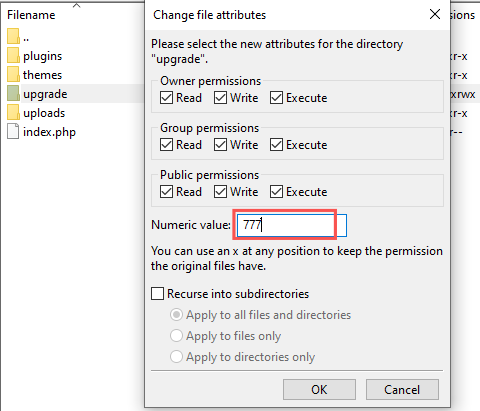
ثم حاول تحديث موقعك مرة أخرى.
ملاحظة: لا ينصح بتتغير الصلاحيات إلى 777، لذلك تأكد من إرجاع قيمتها إلى 755 مرة أخرى بعد التحديث.
3. استعن بخدمة احترافية
إذا كنت قد جربت الحلول المذكورة أعلاه ولا يزال تحديث ووردبرس يفشل، فقد يكون الوقت قد حان لطلب المساعدة المهنية. متوفر العديد من الخيارات التي تسهل عليك تعيين مطور أو مزود خدمات ووردبرس لتشخيص المشكلة وحلها نيابة عنك، وأحد هذه الخيارات هو الحصول على إحدى خدمات الووردبرس على موقع خمسات بحيث يوفر العديد من البائعون خدمات لحل أي مشكلة متعلقة بووردبرس. حيث سيكون لديهم المهارات والأدوات اللازمة لاستكشاف وحل مشكلات تحديث ووردبرس المعقدة وتوفير الصيانة والدعم لضمان تشغيل موقعك بسلاسة.
نصائح لتجنب خطأ التحديث في ووردبرس
هناك بعض أفضل الممارسات التي يمكنك اتباعها لتقليل مخاطر مواجهة مشكلة "Failed auto-upgrade". من خلال اتخاذ خطوات احترازية للحفاظ على موقعك محدثًا ويعمل على أكمل وجه، يمكنك تجنب العديد من المشكلات الشائعة التي يمكن أن تتسبب في فشل التحديثات.
- قم بعمل نسخة احتياطية من موقعك قبل التحديث: من الأفضل دائمًا عمل نسخة احتياطية من موقعك قبل إجراء أي تغييرات كبيرة، بما في ذلك تحديثات ووردبرس وعند حدوث خطأ ما أثناء عملية التحديث، يمكنك بسهولة استعادة موقعك إلى حالته السابقة.
- تحديث ووردبرس والإضافات بانتظام: يعد التحديث المنتظم أحد أسهل الطرق وأكثرها فعالية لتقليل مخاطر فشل التحديث؛ فمن خلال تحديث موقعك باستمرار يمكنك التأكد من أنك تقوم بتشغيل أحدث الإصدارات وأكثرها أمانًا.
- اختبار التحديثات على موقع تجريبي: من الجيد اختبار التحديثات على موقع تجريبي مثل استخدام "stagging site" قبل تطبيقها على موقعك المباشر، فهذا يساعدك في تحديد أي مشكلات أو تعارضات محتملة قبل أن تؤثر على موقعك العام.
- تحقق من مشكلات التوافق: قد لا تتوافق بعض الإضافات مع أحدث إصدار من ووردبرس، مما قد يتسبب في حدوث مشكلات أثناء عملية التحديث، لذلك احرص على التأكد من التحقق من مشكلات التوافق قبل إجراء عملية التحديث.
باتباع هذه الممارسات وممارسات أخرى جيدة مثل تعطيل الإضافات غير المستخدمة، وتنظيف قاعدة البيانات بانتظام، يمكنك تقليل مخاطر مواجهة فشل في تحديثات ووردبرس والحفاظ على موقعك يعمل بسلاسة وأمان.
في الختام، قد تكون مواجهة مشكلة فشل التحديث التلقائي في ووردبرس تجربة محبطة، لكن من المهم تذكر أن تحديث نظام ووردبرس وإضافاته ومكوناته هو أمر مهم لسلامة وأمن موقع الويب الخاص بك، لذلك لا تهمل هذه المهمة وقم باتباع الخطوات الصحيحة للتخلص من هذه المشكلة ومواصلة التحديثات لموقعك باستمرار. كما أن الحرص على أخذ التدابير الاحترازية تساعدك في تقليل مخاطر حدوث أي مشكلات فيما بعد. ومع القليل من الاهتمام والمتابعة، يمكنك تجنب معظم حالات فشل التحديث والحفاظ على موقعك يعمل بسلاسة وأمان.





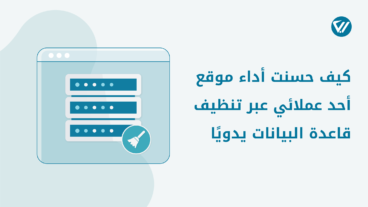

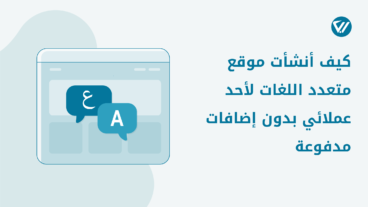
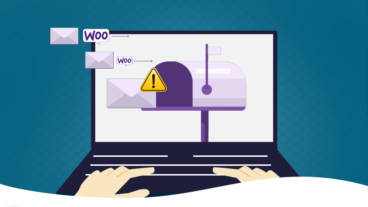

اترك تعليقك